TMPH6K Playストア リペア方法の手順について
公開日:
9月 17, 2025最終更新:
9月 17, 2025TMPH6K Playストア リペア手順:
リペア手順について
1. 始めに、TMPH6Kの商品ページ下部にある、【Playストア リペアファイルダウンロード】より、【RepairStoreH6.apk(以降、.apkファイルと呼びます)】をダウンロードしていただき、.apkファイルをUSBメモリ及びSDカードにコピーして下さい。また、TMPH6KをLANケーブルに接続してインターネットが使える状態にしてください。
2. TMPH6Kに.apkファイルが入ったSDカード及びUSBメモリを挿入して下さい。メディアプレイヤー起動時に移行するホーム画面にある、「FileBrowser」をリモコン及びマウスで選択してください。
3. 下図の様に、「Device」内にデバイス名が表示されるので、.apkファイルが入ったメモリーを選択してください(画像はSDカードに.apkファイルを入れているので、Sd cardを選択)。
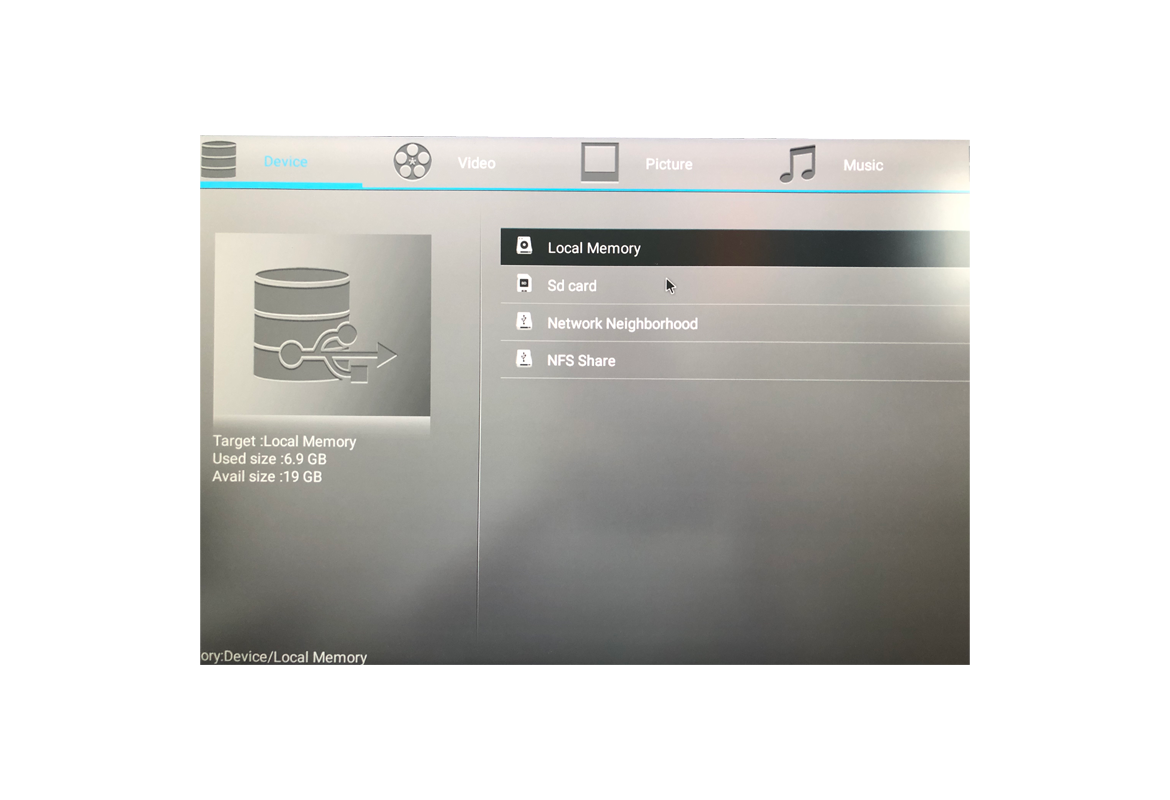
4. .apkファイルが入っているメモリーを選択すると、内部に【RepairStoreH6.apk】という項目が出てきますので、.apkファイルを選択します。
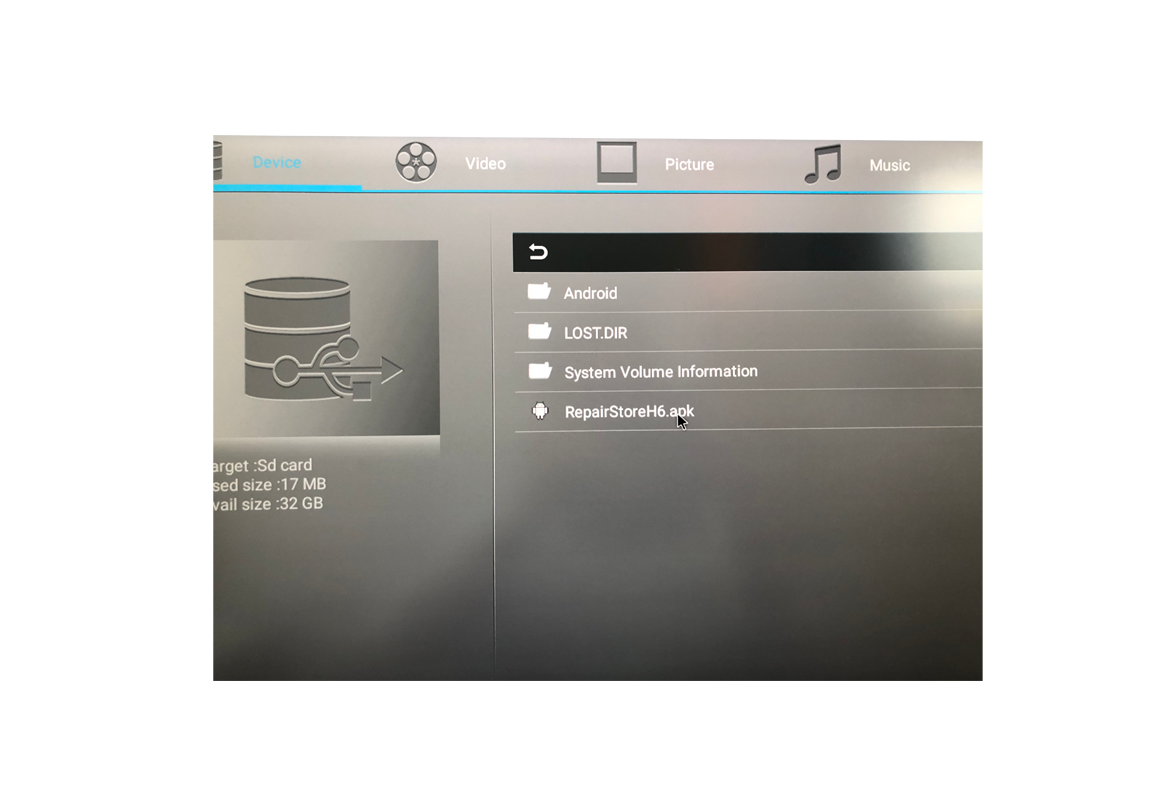
5. .apkファイルを選択すると、下図の様な画面に移行するので、画面右下の【インストール】を選択してください。
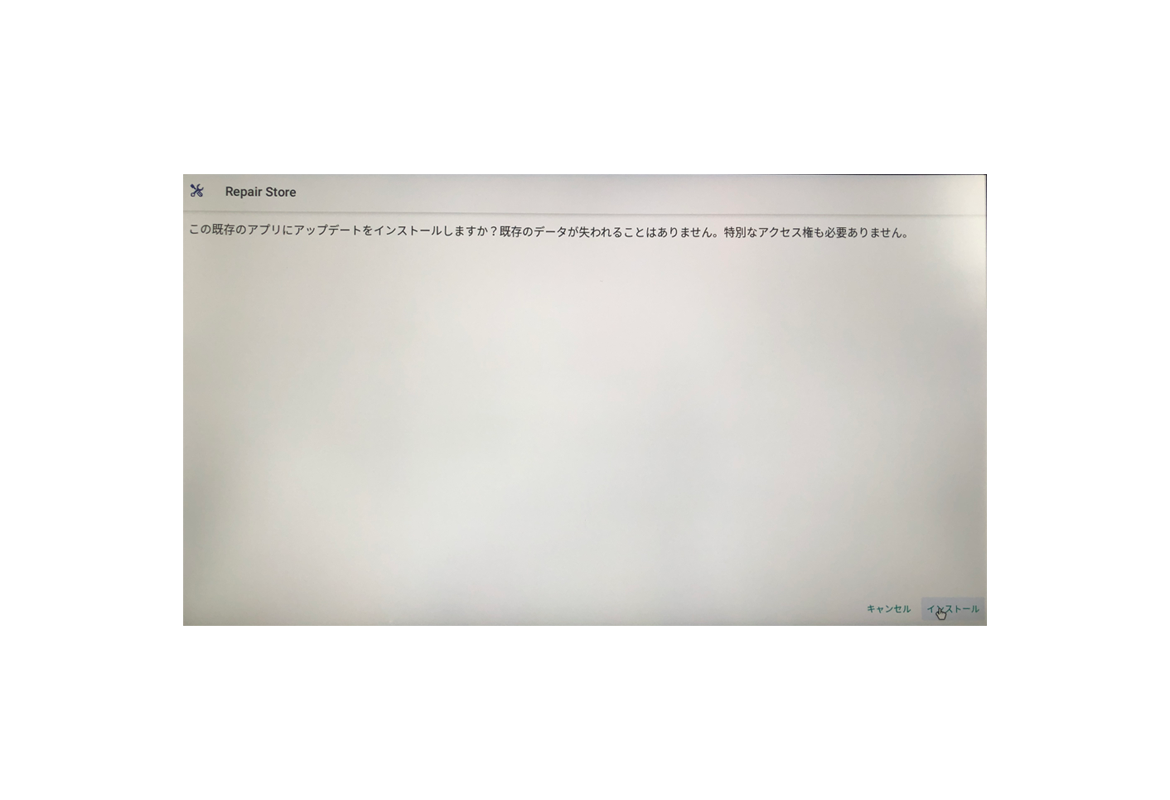
6. インストールボタンを押して数秒程すると、下図の様にアプリをインストールしましたという表示がされるので、画面右下の【開く】を選択してください。
※ご注意: 【開く】の左側にある【完了】を押してしまうと、正常にリペアが行えません。万が一、完了を押した場合、再度④の手順から行なってください。
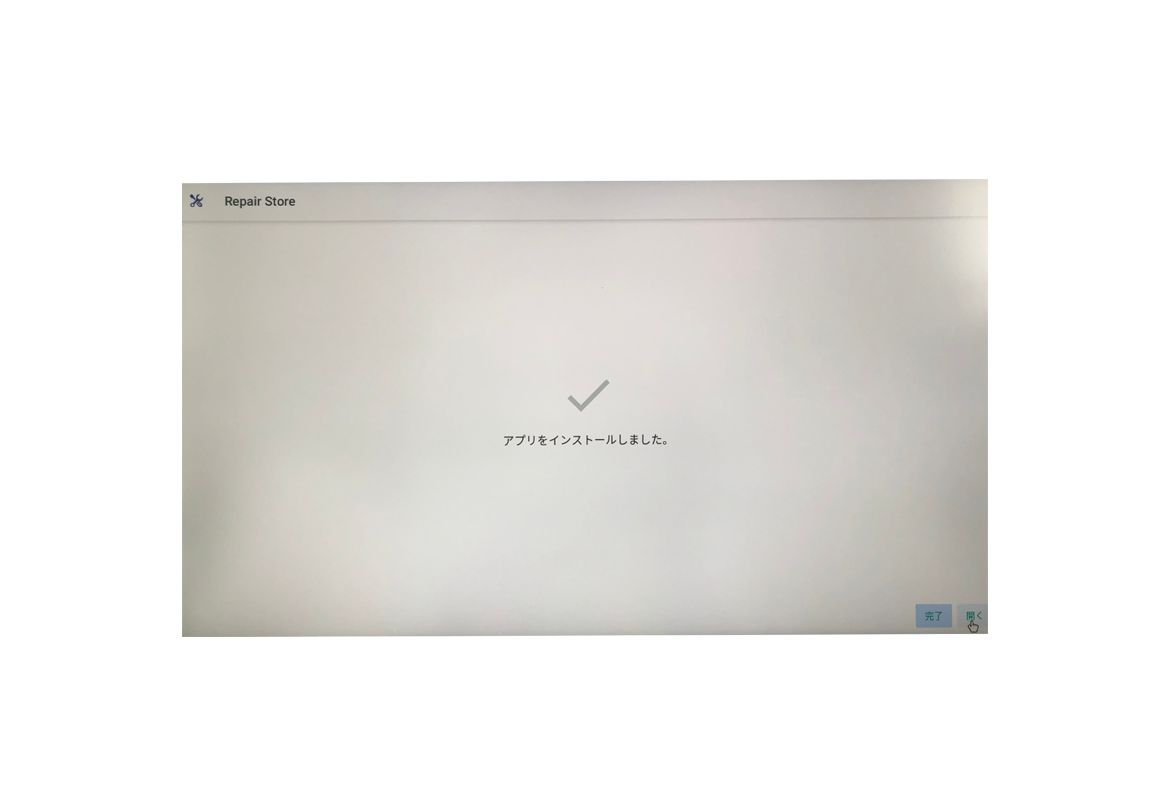
7. 開くボタンを押すと、下図の様に【repair】・【exit】が表示されるので、【repair】を選択してください。
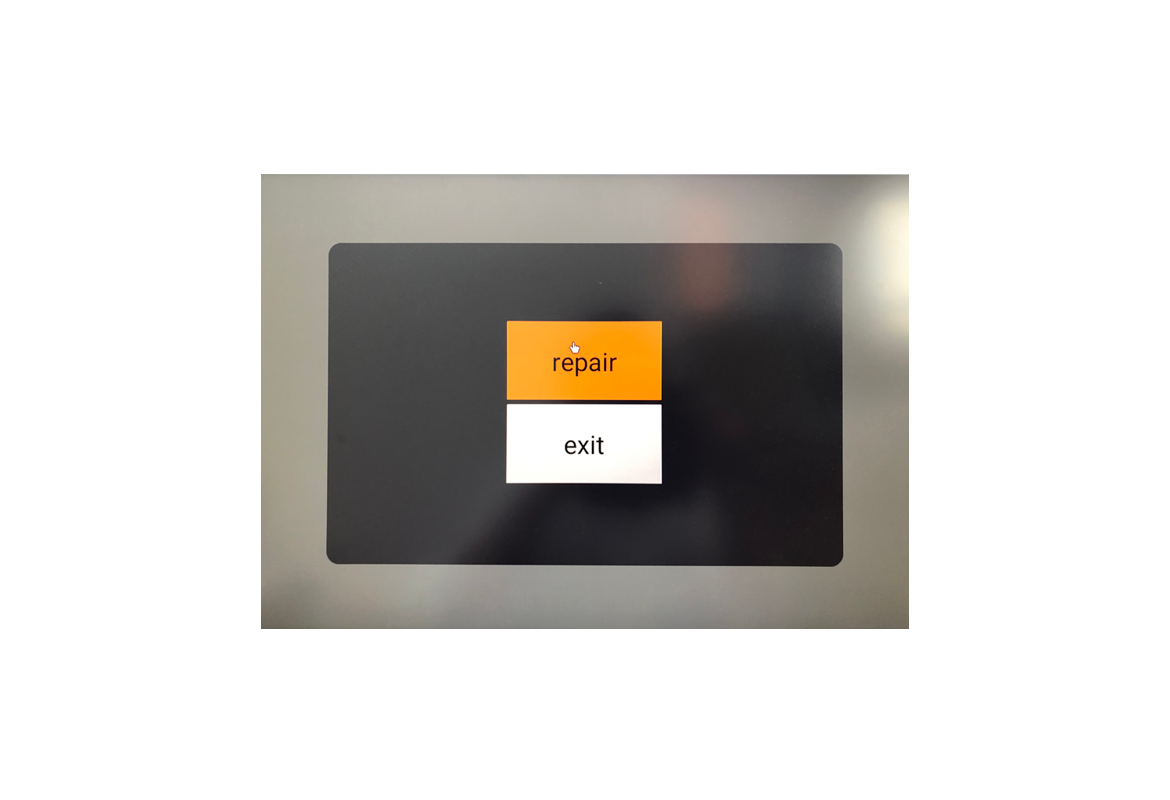
8. 手順⑦でrepairを選択すると、下図の様に、【Fix Success】と表示されると、その下に【Reboot now】という項目があるので、こちらを選択してください。選択すると、自動で再起動を行い、作業は完了となります。
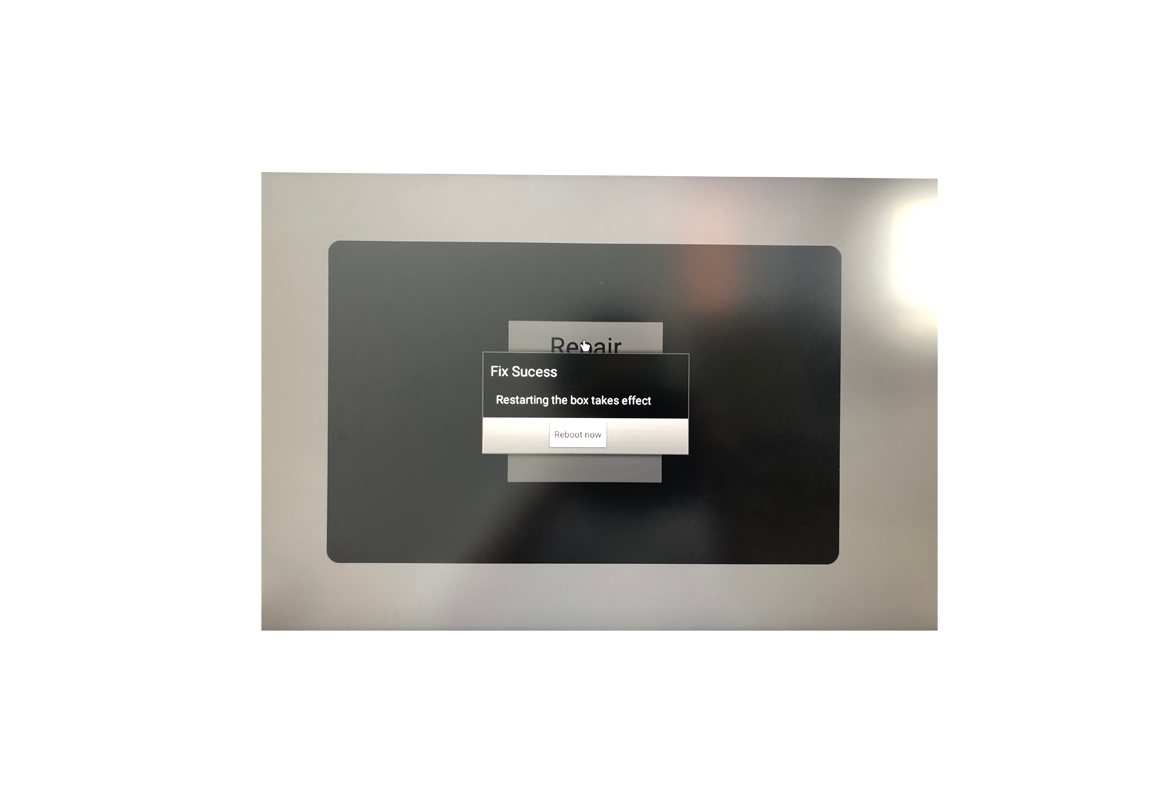
→ 以上が、TMPH6KのPlayストア リペア手順となります。